Assalamualaikum wr.wb
Kali ini saya akan share tentang DHCP Server. Dimana di Post-an saya sebelumnya yaitu Koneksi Internet ke Router .Saat ini kita koneksikan ke Client.
Pertama-tama mode Wlannya di aktifkan.
Lalu tambahkan Security Profilenya.
Setelah itu kita klik 2x Wlan di Interfaces. Lalu klik Scan
Lalu pilih WiFi yang kita tuju,lalu klik Connect.
Lalu Security Profile-nya dituju ke Security Profile yang sudah kita atur. Disini saya merujuk ke Profile 1. Lalu pilih Apply and OK.
Lalu setelah itu kita atur IP Address dahulu. Disini saya IP nya 12.12.12.12/24 lalu Interfacenya diatur ke Port yang tadi kita colok. Lalu klik Apply dan OK.
Lalu kita ke DHCP Server lalu kita klik DHCP Server.
Lalu LAN-nya kita Disable terlebih dahulu,setelah itu di Enable lagi. Dan klik kanan,lalu pilih status,dan Details.
Nah disini IPv4 Address nya sudah ganti ke 12.12.12.11
Lalu nanti RB nya reset sendiri.lalu nanti kita ke DHCP Server dan pilih leases.
Leases itu untuk melihat MAC Address Client-nya.
Lalu kita ke klik IP di sidebar lalu pilih Firewall,dan klik NAT.
Setelah itu atur Generalnya,Out Interfacenya diganti ke Wlan1
Lalu atur Action yang tadinya accept menjadi 'masquerade' Setelah itu klik Apply dan OK.
Lalu nanti akan seperti ini.
Setelah itu ke Terminal,dan ping.
Setelah itu kita ke CMD dan ping,kalau reply itu tandanya berhasil.
Sekian yang dapat saya share,semoga bermanfaat^^




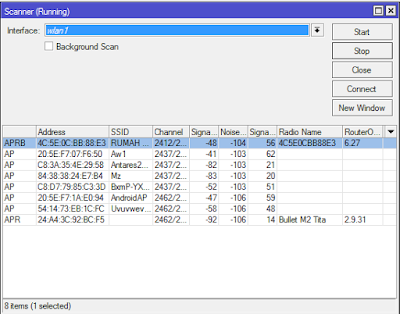












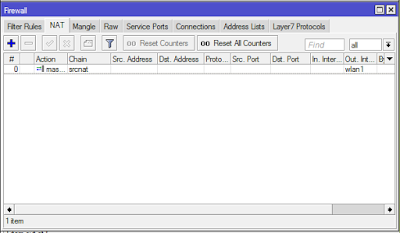








0 Comments